Dell XPS 13 en XPS 13 Plus laden niet op Probleem, hoe op te lossen?
Gemengde Berichten / / April 29, 2023
Als u een probleem ondervindt met uw Dell XPS 13 of XPS 13 Plus laptop die niet oplaadt, bent u niet de enige. Dit is een veelvoorkomend probleem bij beide Dell-laptopmodellen. Gelukkig zijn er een paar verschillende manieren om dit probleem op te lossen. In dit artikel geven we u de stappen om een probleem met het niet opladen van de Dell XPS 13 of XPS 13 Plus op te lossen. Dus als uw laptop niet oplaadt, lees dan verder om de oplossing te vinden.
Lees ook
Dell XPS 13 en XPS 13 Plus laden niet op Probleem, hoe op te lossen?
Dell XPS 13/13 Plus gaat niet aan, hoe op te lossen?

Pagina-inhoud
- Waarom wordt Dell XPS 13 / XPS 13 Plus niet opgeladen?
-
Fix Dell XPS 13 / XPS 13 Plus laadt niet op
- 1. Controleer de voeding
- 2. Controleer de oplaadpoort
- 3. Voer de ingebouwde probleemoplosser uit
- Werk uw batterijstuurprogramma bij
- Voer een systeemherstel uit
-
Veel Gestelde Vragen
- Wat is het probleem met de Dell XPS 13 / XPS 13 Plus die niet oplaadt?
- Hoe kan ik het probleem oplossen dat de Dell XPS 13/XPS 13 Plus niet oplaadt?
- Wat moet ik doen als ik een defecte batterij of een defect moederbord heb op mijn Dell XPS 13 of 13 Plus?
- laatste woorden
Waarom wordt Dell XPS 13 / XPS 13 Plus niet opgeladen?
Het is niet ongebruikelijk dat laptopbezitters oplaadproblemen ervaren met hun Dell XPS 13 / XPS 13 Plus. Of het nu gaat om een plotselinge stroomstoring of een traag oplaadproces van de batterij, er zijn verschillende mogelijke redenen waarom uw laptop mogelijk niet oplaadt.
Hier is een lijst met mogelijke oorzaken waarom uw Dell XPS 13 of XPS 13 Plus niet oplaadt:
- Problemen met de batterij: De batterij van uw laptop kan een oplaadprobleem veroorzaken.
- Oplader problemen: Als de oplader niet goed werkt, kan de laptop niet opladen.
- Softwareproblemen: Als de laptop niet oplaadt, kan er een softwareprobleem zijn.
- Problemen met het moederbord: In sommige gevallen kan het probleem te maken hebben met het moederbord. Mogelijk moet u zelfs het moederbord vervangen.
Fix Dell XPS 13 / XPS 13 Plus laadt niet op
Gelukkig zijn er verschillende stappen die je kunt nemen om je laptop weer op te laden. In dit artikel bespreken we de meest effectieve oplossingen. Volgen.
1. Controleer de voeding
Als uw Dell XPS 13- of XPS 13 Plus-laptop niet oplaadt, kan dit komen door een probleem met de stroomvoorziening. Het kan zijn dat je voeding defect is, of dat de voeding niet genoeg stroom levert aan je laptop. Dit is wat u moet doen:
Advertenties
Zorg er eerst voor dat de AC-adapter goed is aangesloten op uw laptop en op het stopcontact. Controleer ook het netsnoer om er zeker van te zijn dat het niet gerafeld of beschadigd is. Als de netadapter of het netsnoer beschadigd lijkt te zijn, vervangt u deze door een nieuwe.
Nadat u de voeding heeft gecontroleerd en/of vervangen, steekt u de AC-adapter in de laptop en in het stopcontact. Als de laptop nog steeds niet oplaadt, kunt u de oplaadpoort controleren.
2. Controleer de oplaadpoort
Het is belangrijk om de oplaadpoort te controleren om er zeker van te zijn dat deze niet beschadigd of geblokkeerd is.
Controleer eerst de oplaadpoort om er zeker van te zijn dat er geen zichtbare schade is. Als de poort er goed uitziet, moet u de kabel en voedingsadapter controleren om er zeker van te zijn dat ze goed zijn aangesloten. Als ze correct zijn aangesloten, kan het probleem te maken hebben met de poort zelf.
Als de poort beschadigd lijkt te zijn, is de poort waarschijnlijk kortgesloten en moet deze worden vervangen. Zoek hiervoor professionele hulp, aangezien het vervangen van de poort moeilijk en tijdrovend kan zijn.
Als de poort niet beschadigd lijkt te zijn, moet u controleren op vuil, stof of vuil dat de poort mogelijk blokkeert. Dit kunt u doen door de poort zorgvuldig te onderzoeken en schoon te maken met een zachte doek. Zorg ervoor dat u een droge doek gebruikt, aangezien natte doeken de poort kunnen beschadigen.
Zodra de poort helemaal schoon is, sluit u de voedingskabel aan en uw Dell XPS 13 of 13 Plus zou opnieuw moeten beginnen met opladen.
3. Voer de ingebouwde probleemoplosser uit
Als uw Dell XPS 13- of XPS 13 Plus-laptop nog steeds niet oplaadt, is een van de beste manieren om het probleem op te lossen het gebruik van de ingebouwde probleemoplosser voor voeding. Dit is een eenvoudig proces dat kan helpen bij het identificeren en oplossen van verschillende problemen, van problemen met stuurprogramma's tot hardwareproblemen. Hier leest u hoe u de ingebouwde probleemoplosser voor uw Dell XPS 13 of XPS 13 Plus uitvoert.
- druk de Windows-toets + X om het Power User-menu te openen en selecteer "Controlepaneel" van de lijst.
- Ga in het configuratiescherm naar de "Hardware en geluid" categorie, klik dan op "Problemen oplossen."
- Selecteer in het venster Problemen oplossen "Stroom" uit de lijst met opties en klik op "Volgende."
- De probleemoplosser voert vervolgens een automatische scan uit om mogelijke problemen met de voeding van de laptop te identificeren.
- Volg de instructies van de probleemoplosser om gevonden problemen op te lossen. Dit kan het bijwerken van stuurprogramma's, het opnieuw configureren van instellingen of het vervangen van hardwarecomponenten zijn.
- Nadat de probleemoplosser is voltooid, start u uw laptop opnieuw op om de wijzigingen toe te passen en te controleren of het oplaadprobleem is opgelost.
Werk uw batterijstuurprogramma bij
Advertentie
Om ervoor te zorgen dat uw laptop altijd werkt met up-to-date software, is het belangrijk om uw batterijstuurprogramma bij te werken. Het updaten van uw batterijstuurprogramma is eenvoudig en kan in slechts enkele stappen worden gedaan:
- druk de Windows-toets + X om de te openen Power User-menu en selecteer "Apparaat beheerder" van de lijst.
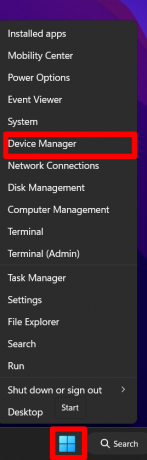
- Eens in Apparaat beheerder, breid de Batterijen sectie. Hier ziet u een lijst met de batterijen op uw apparaat.
- Selecteer de juiste driver en klik met de rechtermuisknop ben ermee bezig.
- Klik in het menu op Stuurprogramma bijwerken.

- Klik in het volgende venster op "Zoek automatisch naar stuurprogramma's."

- Zodra het stuurprogramma is gevonden, zal Windows het automatisch installeren.
-
Herstarten uw pc.

- Nadat uw pc opnieuw is opgestart, controleert u of deze goed wordt opgeladen.
Voer een systeemherstel uit
Als u nog steeds een probleem ondervindt met het niet opladen van uw Dell XPS 13- of XPS 13 Plus-laptop, moet u mogelijk een systeemherstel uitvoeren. Een systeemherstel kan u helpen bij het oplossen van softwaregerelateerde problemen en kan u helpen uw laptop terug te brengen naar de oorspronkelijke staat.
Systeemherstel is een functie die is ingebouwd in het Windows-besturingssysteem en is ontworpen om u te helpen uw computer terug te zetten naar een eerder tijdstip. Dit kan handig zijn voor het oplossen van problemen of het herstellen van uw systeem na een groot software- of hardwareprobleem. Zo voert u een systeemherstel uit:
- Open de wizard Systeemherstel. Om dit te doen, kunt u typen "systeemherstel" in de zoekbalk of open het Configuratiescherm en ga naar Systeem en veiligheid > Systeem > Systeem beveiliging.
- Klik op Open Systeemherstel.

- Klik Volgende. Hierdoor wordt een lijst met beschikbare herstelpunten geopend. Deze herstelpunten worden gemaakt wanneer u een grote wijziging op uw computer aanbrengt, zoals het installeren van een nieuwe toepassing of stuurprogramma.

- Selecteer het gewenste herstelpunt en klik Volgende.

- Klik Finish om het systeemherstel te voltooien.

- Wacht tot het proces is voltooid. Afhankelijk van de grootte van het herstel kan dit enige tijd duren.
Zodra het systeemherstel is voltooid, probeert u de stekker in het stopcontact te steken om te zien of het oplaadprobleem is opgelost. Als dit niet het geval is, moet u mogelijk contact opnemen met de technische ondersteuning van Dell voor verdere hulp.
Veel Gestelde Vragen
Wat is het probleem met de Dell XPS 13 / XPS 13 Plus die niet oplaadt?
Het probleem is dat de laptop niet oplaadt wanneer deze is aangesloten op een stopcontact. Dit kan te wijten zijn aan een defecte voedingsadapter of een defecte voedingspoort op de laptop.
Hoe kan ik het probleem oplossen dat de Dell XPS 13/XPS 13 Plus niet oplaadt?
Om het probleem op te lossen, controleert u de voedingsadapter en zorgt u ervoor dat deze goed op het stopcontact is aangesloten. U wilt ook de voedingspoort van de laptop controleren en ervoor zorgen dat deze vrij is van vuil of stof. U kunt ook proberen de batterijstuurprogramma's bij te werken of zelfs uw pc opnieuw in te stellen.
Wat moet ik doen als ik een defecte batterij of een defect moederbord heb op mijn Dell XPS 13 of 13 Plus?
Neem contact op met de technische ondersteuning van Dell als u een defecte batterij of defect moederbord heeft. Zij kunnen het probleem diagnosticeren en u voorzien van de beste opties voor reparatie of vervanging.
laatste woorden
De Dell XPS 13 / XPS 13 Plus kunnen krachtige laptops zijn met geweldige functies, maar ze zijn vatbaar voor bepaalde oplaadproblemen. Gelukkig zijn er verschillende stappen die u kunt nemen om deze problemen op te lossen. Door uw voedingsadapter te controleren, uw batterijstuurprogramma's bij te werken en een systeemherstel uit te voeren, kunt u uw Dell-laptop in een mum van tijd weer opladen. Volg gewoon alle stappen zorgvuldig en als het probleem aanhoudt, neem dan contact op met de klantenservice van Dell voor hulp als het probleem aanhoudt.



